Как открыть свой интернет-магазин с доставкой по всей России
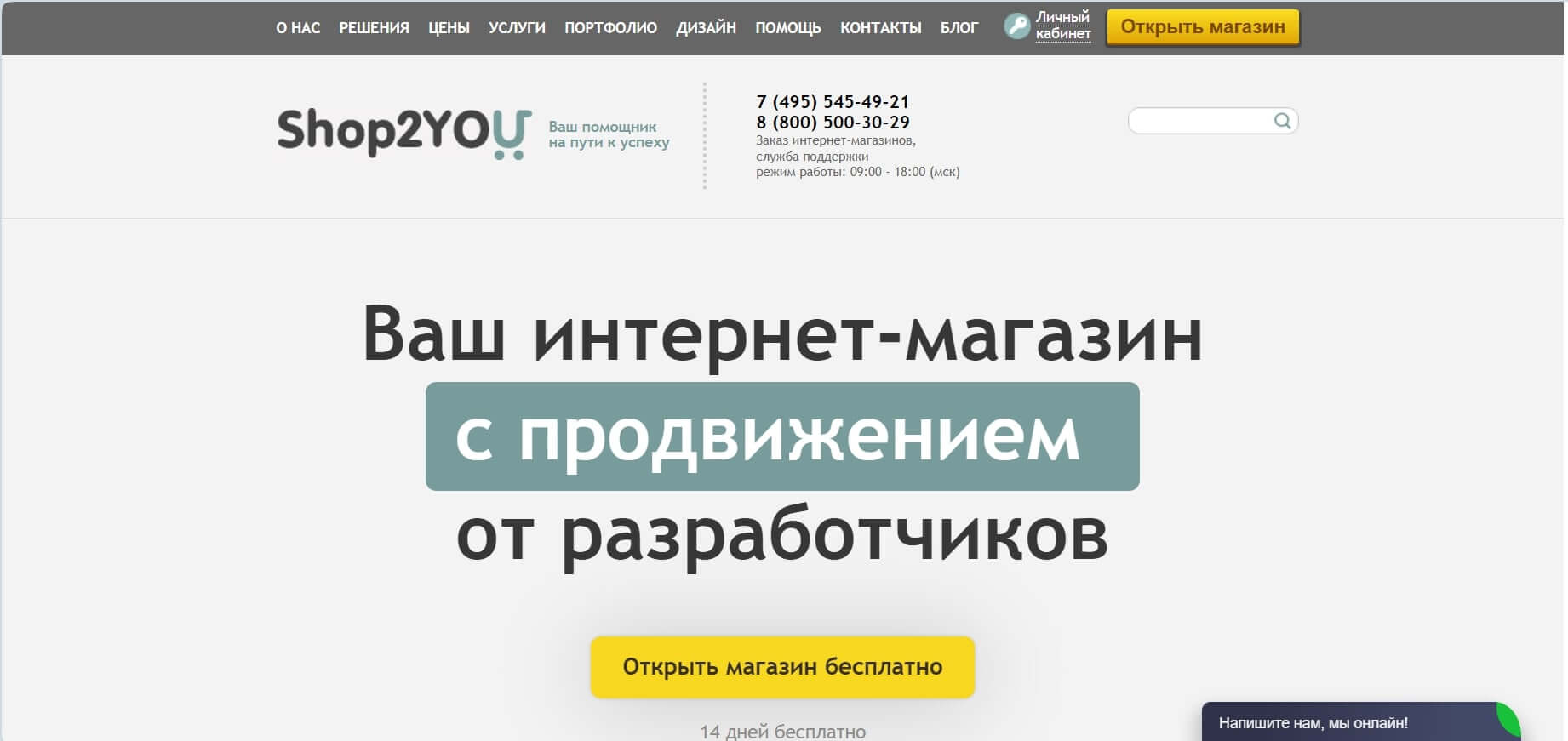
Интернет-магазин с доставкой по России – один из способов успешного ведения торговли в сети.
В статье рассмотрим, каким должен быть современный интернет-магазин. Разберемся, как его создать и подключить доставку в конструкторе Shop2you.
Создание интернет-магазина: самое полное руководство
Платформа Shop2you создана специалистами компании ООО «АйТи-Матрикс» на базе ПО собственной разработки.

Конструктор позволяет за несколько минут создать интернет-магазин и подключить к нему доставку. Не требует профессиональных навыков, содержит весь необходимый функционал по организации бизнес-процессов.
Особенности конструктора Shop2you
Платформа размещена на расположенных в дата центрах серверах высокой производительности. Созданные на ее базе интернет-магазины можно интегрировать с онлайн сервисами, объединять со складами и торговыми точками оффлайн.
Среди возможностей Shop2you:
- Подключение маркетплейсов (Яндекс Маркет, Вайлдберриз, Озон, Али-Экспресс, Сбер Мега Маркет и Авито).
- Интеграция служб доставки (Почта России, Яндекс Доставка, ApiShip и др.).
- Добавление способов оплаты (Сбербанк, Тинькофф, Ю-Касса, PayPal, Киви-кошелек и др.).
- Подключение онлайн-касс (Атол, Старрус, Чек-онлайн).
Конструктор поддерживает создание интернет-магазина любой сложности, с учетом типа и величины бизнеса. Подходит и для начинающих бизнесменов, и для крупных торговых компаний с многомиллионным оборотом.
При оформлении сайта можно воспользоваться готовыми шаблонами или заказать разработку индивидуального дизайна.
Преимущества Shop2you:
- Удобный интерфейс.
- Размещение на серверах в России.
- Высокая функциональность.
- Стоимость от 790 руб./мес.
- 14-дневный демо-период.
Платформа обеспечивает ежедневную техническую поддержку, при возникновении проблем можно задать вопросы и проконсультироваться в онлайн чате. По желанию вы можете заказать у специалистов полное сопровождение вашего сайта, от разработки дизайна до продвижения.
Создание интернет-магазина
Давайте поэтапно рассмотрим, как самостоятельно создать интернет-магазин на Shop2you и подключить к нему доставку. Разберемся, как добавлять товары и работать с заказами.
Открываем главную страницу сервиса и нажимаем на кнопку «Открыть магазин бесплатно».

Выбираем доменное имя для своего будущего сайта.

Прокручиваем страницу вниз, добавляем контактную информацию, проходим защиту от ботов, принимаем необходимые соглашения, затем кликаем по кнопке «Открыть магазин».

Для примера создадим зоомагазин с товарами для кошек.

Ждем несколько минут, пока идет создание нового интернет-магазина.

Нажимаем на кнопку «Начать работу».

Чуть ниже на приветственной странице располагается учебный ролик по работе с конструктором, даются ссылки на видеоуроки и вебинары.

После нажатия кнопки происходит автоматический переход в админку.

Посмотрим, как видят созданный магазин покупатели. По умолчанию загружен шаблон с основными блоками, которые можно редактировать и удалять.

В шаблоне уже есть разделы и подразделы, для наглядности загружены товары.

Возвращаемся в админку и переходим к редактированию каталога. Работаем с рубриками – удаляем ненужные и добавляем новые, соответствующие тематике магазина.

Ставим галочки напротив лишних рубрик и выбираем из списка действий пункт «Удалить с подрубриками и товарами».

Подтверждаем удаление.

Переходим к добавлению новых рубрик. Щелкаем правой кнопкой мыши по строчке «Корневой каталог». Нажимаем на появившуюся команду «Добавить подрубрику».

Вводим название рубрики и краткое описание.

На следующей странице при необходимости можно внести изменения и дополнения.

Нажимаем на пункт «Публикация», затем на кнопку «Опубликовать страницу каталога».

Щелкаем по пункту «Перейти на страницу каталога», чтобы посмотреть, как выглядит созданная нами страница.


Нажимаем правой кнопкой мыши по названию созданной рубрики, чтобы добавить подрубрики к ней.

Для примера мы создали несколько основных рубрик и подрубрики к некоторым из них.

Переходим к добавлению товаров. Нажимаем на любую кнопку «Добавить товар», расположенную поверх основного меню или в правой части поисковой формы.

Заполняем основные характеристики товара.

При размещении первого товара нужно отредактировать шаблонные списки параметров – удалить ненужные пункты и добавить нужные.

Чтобы удалить пункты, нужно поочередно нажать на значок корзины напротив каждого из них, затем сохранить изменения.

Для добавления – щелкаем по пустой строке, вписываем нужное и сохраняем. При необходимости любой из добавленных пунктов позже можно будет отредактировать или удалить.

Аналогично редактируем список «Производитель». Удаляем лишних производителей, не имеющих отношения к нашему товару.

Добавляем производителей кошачьего корма и сохраняем список.

Вводим название товара, указываем тип, производителя, страну и вес, добавляем краткое описание и нажимаем «Добавить».

Добавленный товар можно сохранить или сохранить и сразу опубликовать.

Добавляем фото товара – переходим на вкладку «Фото», нажимаем на кнопку «Нажмите для выбора» и загружаем фото с устройства (либо перетаскиваем изображение в обозначенное поле). Ниже появится загруженное фото. Нажимаем на кнопку «Обновить».

Во вкладке «Цены» указываем цену, количество единиц товара на складе, скидку (если она есть) и другие параметры, нажимаем на кнопку «Добавить».

На вкладке «Публикация» нажимаем на кнопку «Опубликовать страницу товара»

Щелкаем по пункту «Перейти к просмотру страницы».

Просматриваем страницу товара, проверяем, все ли в порядке.

Есть возможность отредактировать атрибуты сразу, до добавления первой позиции, перейдя в раздел «Атрибуты». Здесь можно добавлять и удалять атрибуты, настраивать тип (текст или выпадающий список), указывать, где они будут отображаться (карточка товара, витрина и пр.), редактировать пункты списков.

Товары можно не только добавлять поштучно вручную, но и загружать весь каталог сразу. Для этого в разделе «Товары» нужно перейти на вкладку «Импорт» и загрузить файл в формате xlsx или xlsx.

Для изменения внешнего вида страницы следует перейти в раздел «Дизайн». Здесь мы может изменить или отредактировать текущую тему оформления, добавить название, логотип и слоган своего магазина, изменить фон.

Клиенты покупают товары в интернет-магазине путем оформления заказов. Потому одна из первоочередных задач – настроить магазин так, чтобы с заказами было удобно работать. Переходим на соответствующую вкладку. На вкладке «Заказы» видим стандартную поисковую форму с набором фильтров.

Вкладка «Отчеты» позволяет создавать и экспортировать отчеты по заказам, с указанием их статуса и времени оформления.

В разделе «Справочник» можно редактировать статусы заказов, добавлять и удалять группы статусов, указывать время доставки.


Раздел «Способ оплаты» служит для добавление и редактирования способов оплаты заказанного товара.

Раздел «Способы доставки». По умолчанию уже добавлены три пункта – почтой, курьером и самовывоз.

Чтобы добавить способ доставки, нужно ввести и сохранить его название.

Чтобы настроить доставку, следует щелкнуть на пункт «Настроить» напротив ее названия. Рассмотрим настройку на примере добавленных «Деловых линий».
В появившейся форме необходимо добавить описание услуги, список городов, в которых она будет доступна, стоимость и сроки доставки, доступные методы оплаты и другие данные. После заполнения всех полей нажимаем на кнопку «Изменить».

Каким должен быть современный интернет-магазин
Рынок электронной коммерции постоянно развивается: появляются новые товары, среди продавцов растет конкуренция, а клиенты становятся все более требовательны к качеству сервиса. Чтобы иметь успех, интернет-магазин должен соответствовать ожиданиям потенциальных клиентов.
Требования к современному интернет-магазину:
- Интуитивно понятный интерфейс.
- Адаптивный дизайн.
- Множество способов оплаты на выбор.
- Выбор способа доставки.
- Раздел с отзывами.
При создании магазина нужно учитывать тип продукции и особенности целевой аудитории (пол, возраст, социальный статус и пр.).
Должно присутствовать фото каждого товара и его подробное описание, с указанием полного наименования, потребительских свойств, цены, срока службы / годности и других актуальных для клиента сведений.
Популярность магазина повышают скидки и акции, наличие гарантий и возможность возврата товара, если он покупателю не понравится. Привлечь внимание аудитории можно также бесплатной доставкой, подарками и бонусами для постоянных клиентов.
Заключение
В сети можно успешно продавать товары любой категории, от продуктов питания до техники и мебели. Самый простой и быстрый способ создать площадку для их продажи – воспользоваться конструктором интернет-магазинов.
Shop2you – один из таких конструкторов. С его помощью вы можете за несколько минут создать собственный интернет-магазин и подключить к нему доставку по всей России.
Запись Как открыть свой интернет-магазин с доставкой по всей России впервые появилась Postium.